ps把人物照片变成水墨插画效果
1、打开需要进行水墨化得人物图片,打开后,把打开的图层拖到“创建新图层”按钮处进行复制
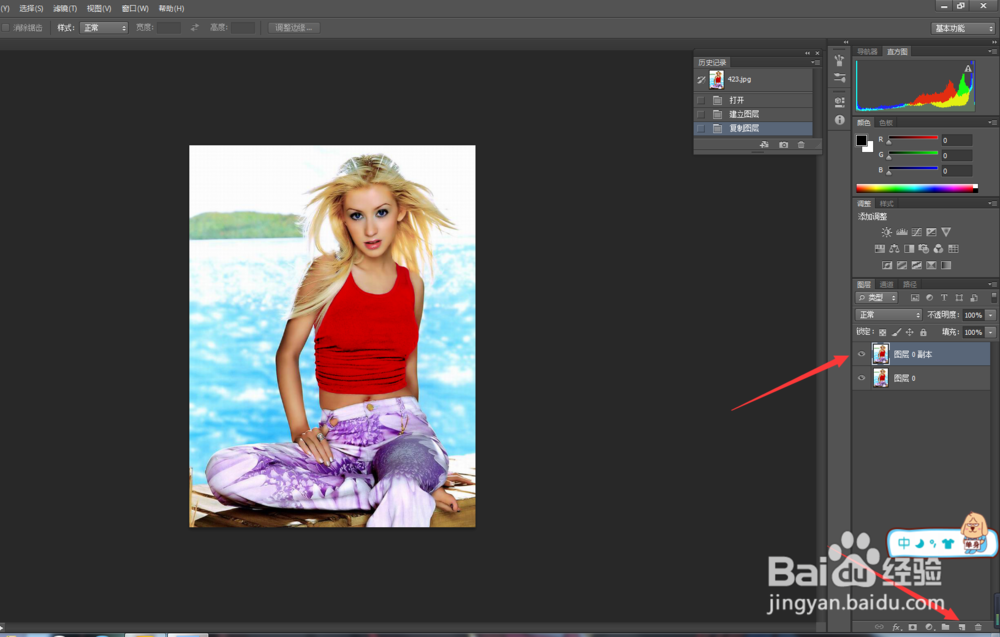
2、然后用“快速选择工具”进行人物全体选择
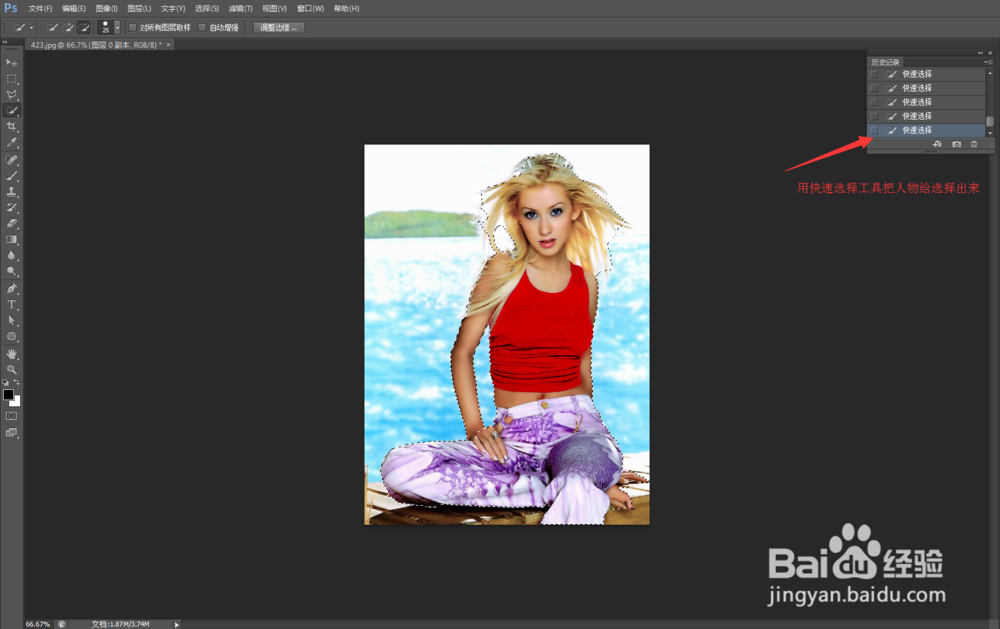
3、在工具选项栏中找到“调整边缘”的按钮,单击
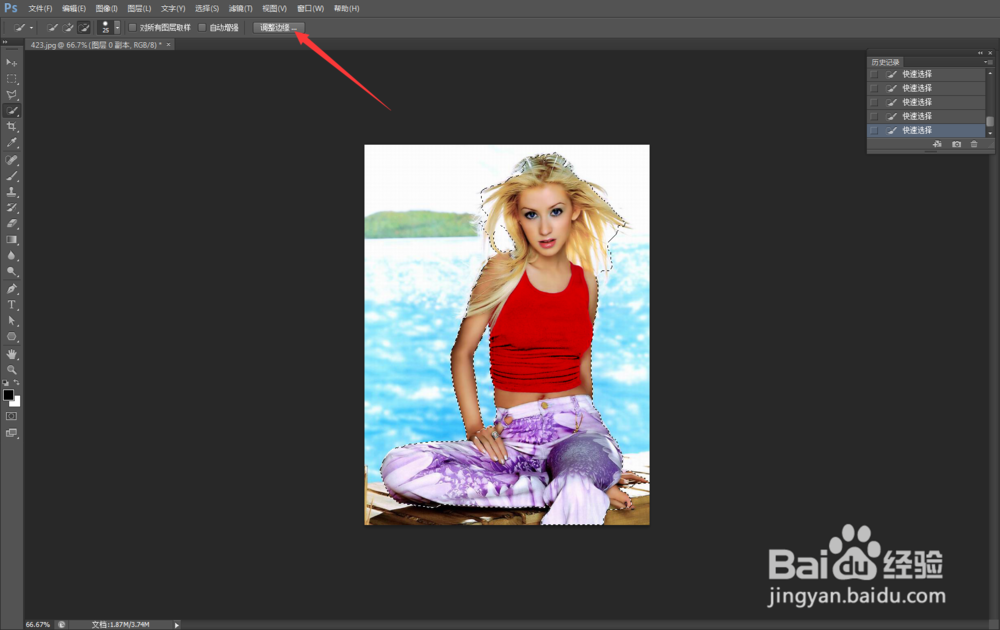
4、打开“调整边缘”对话框,在视图模式中选择“黑底”。然后使用“调整半径工具”和“抹除半径工具”进行调整。
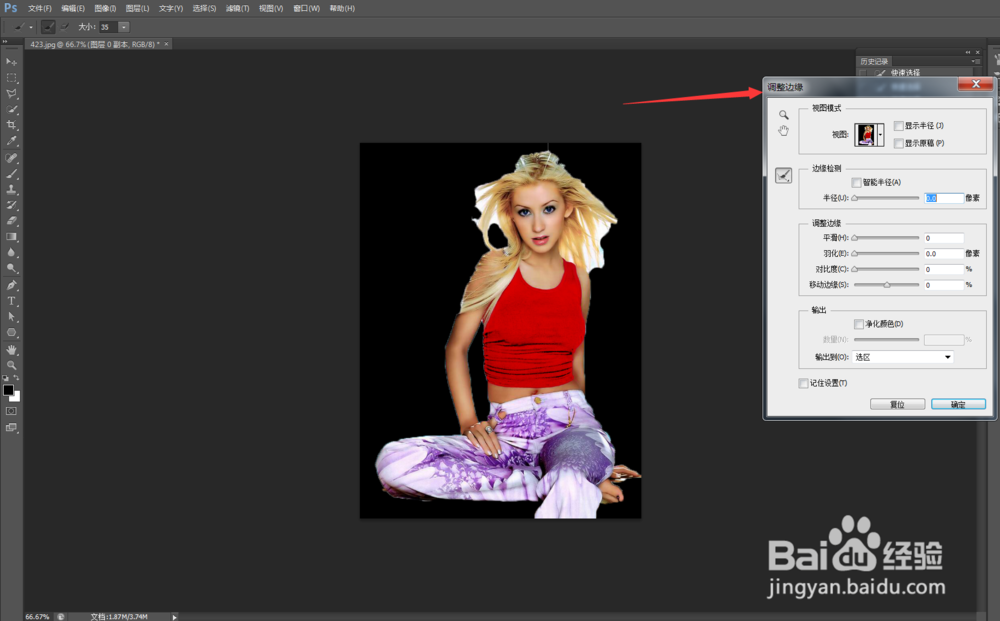
5、输出选择为“新建带有蒙版的图层”,至此,人物就抠出来了。
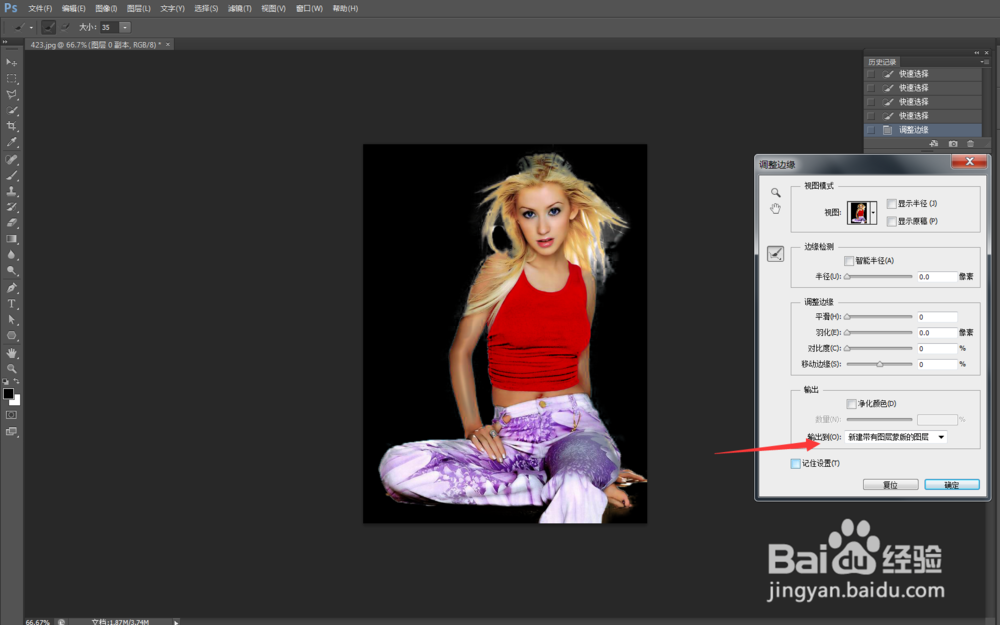
6、然后,把抠出的人物拖进水墨画背景图中
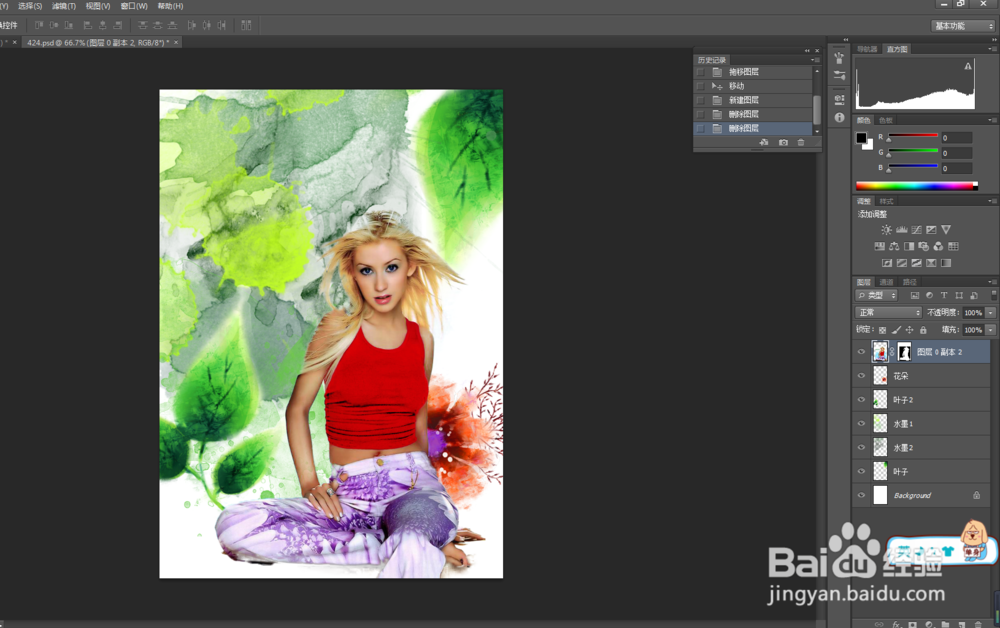
7、把“图层0副本2”图层进行复制,得到“图层0副本3”
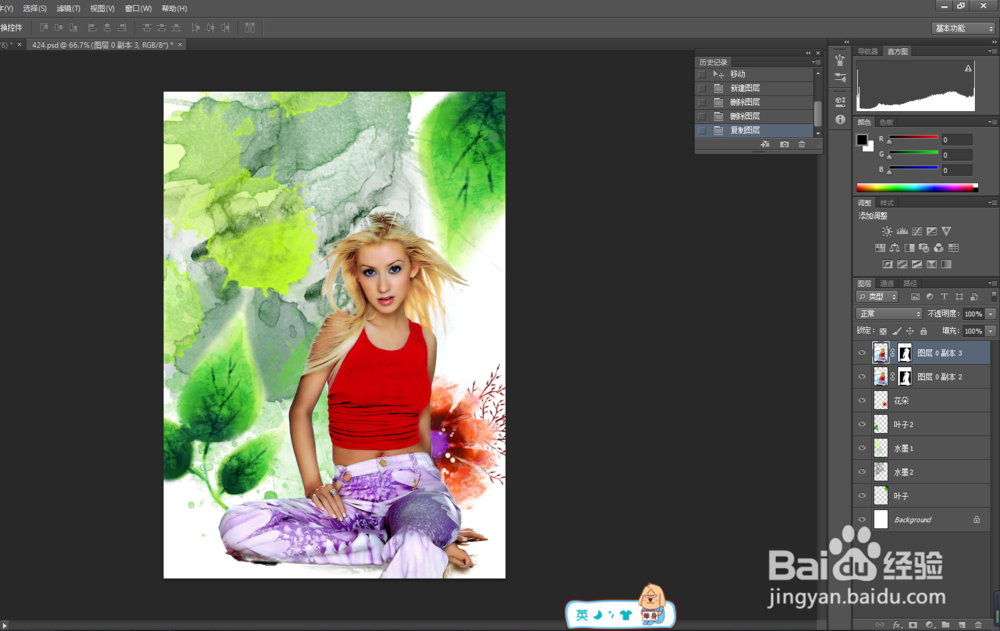
8、对“图层0副本3”进行“去色”处理。选择“图像”>“调整”>“去色”,执行这个命令后,人物就会变成黑白图像
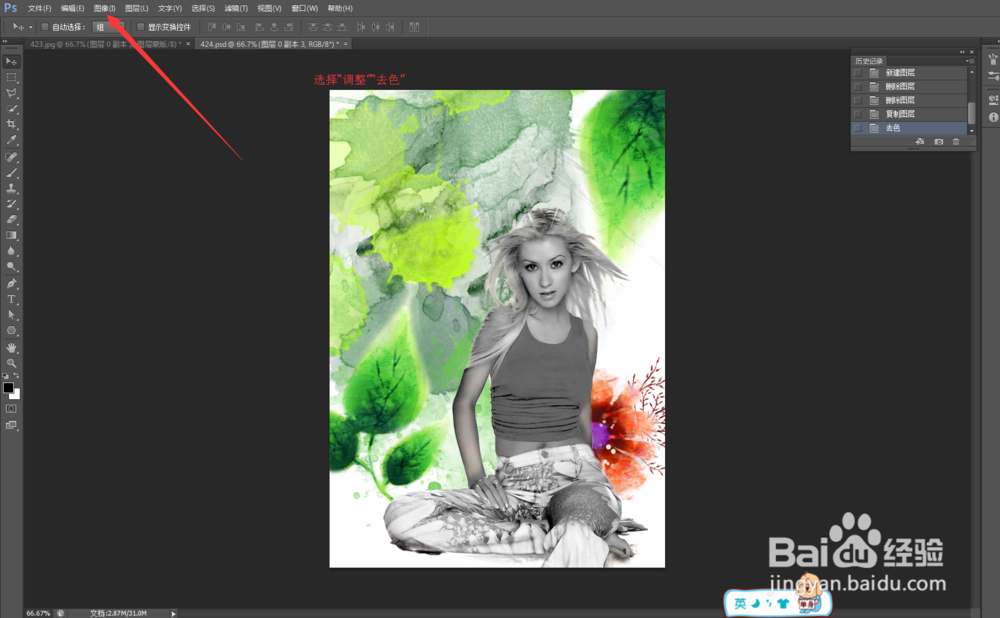
9、然后,再把“图层0副本3”进行复制,得到“图层0副本4”图层
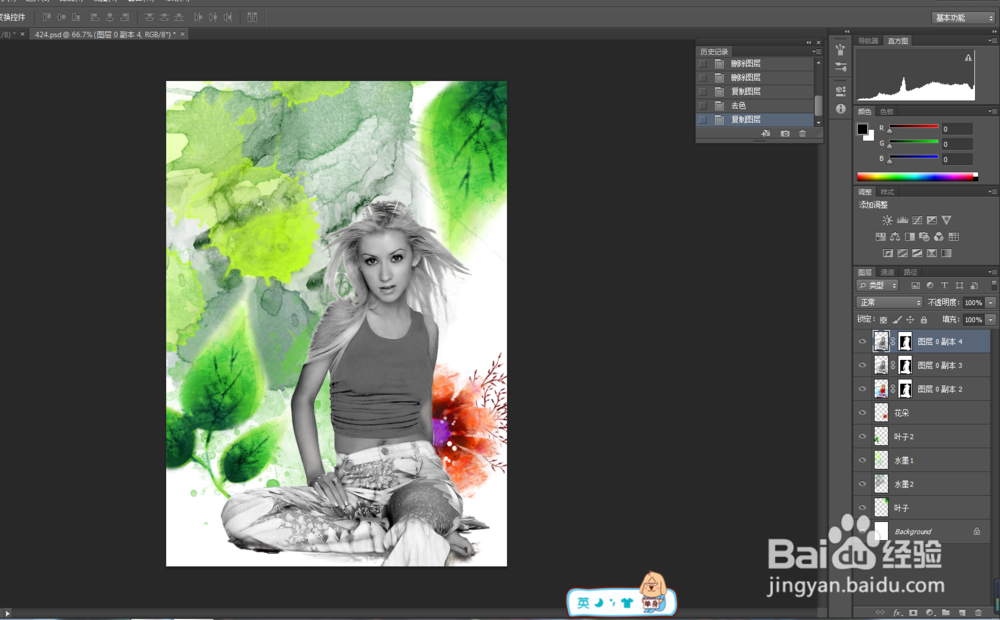
10、在图层面板上选择“图层0副本4”,然后进行“滤镜”>“风格化”>“查找边缘”命令
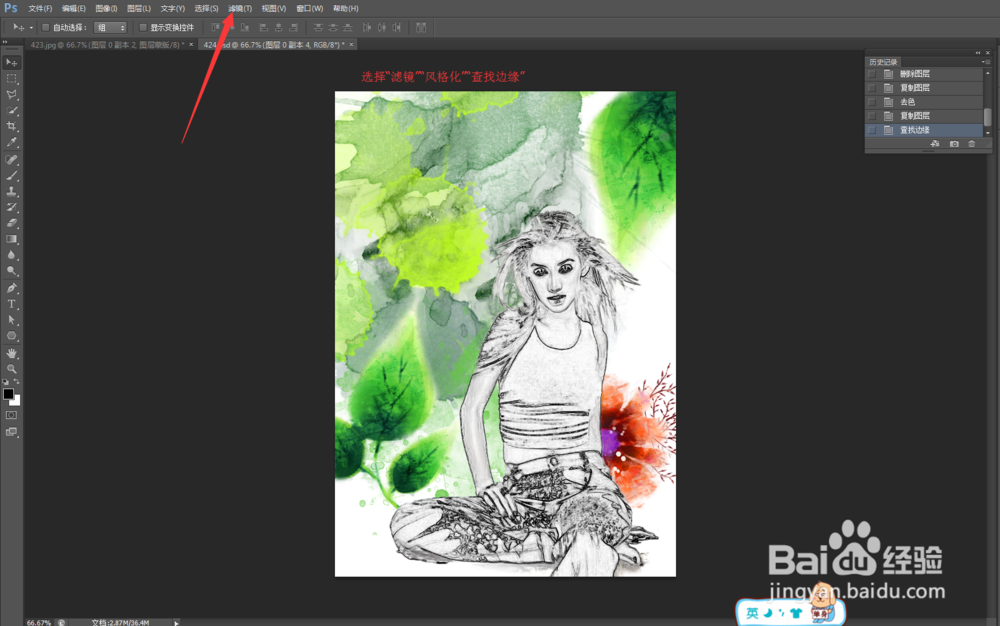
11、再次点击“滤镜”,在里面选择“滤镜库”命令,在滤镜库对话框中选择“画笔描边”>“喷溅”,并设置喷溅半径为“5”,平滑为“3”,当然这数值看自己的感觉来调,毕竟每个人的想法是不一样的来说。
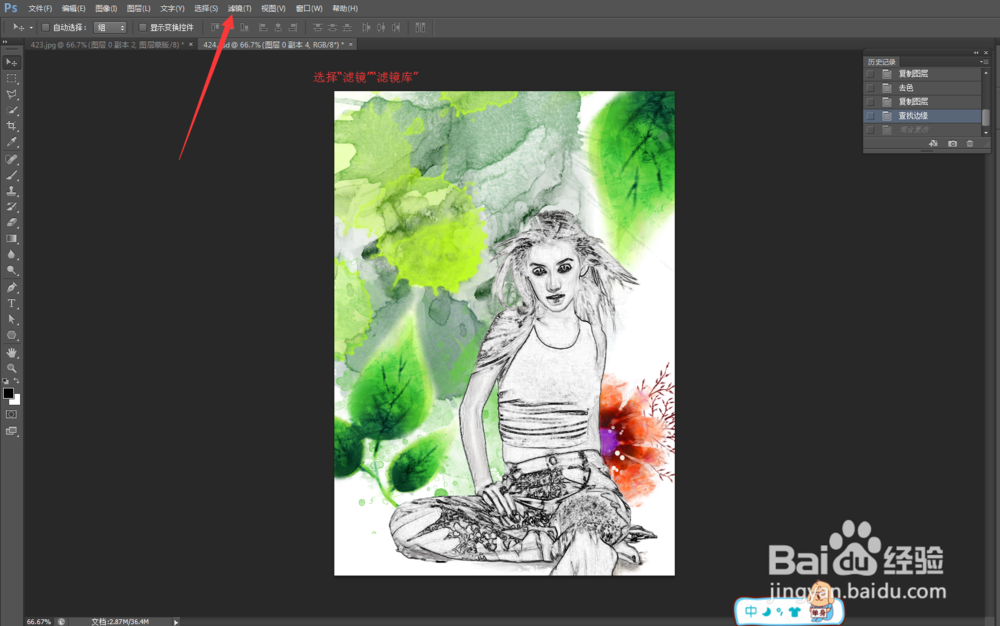
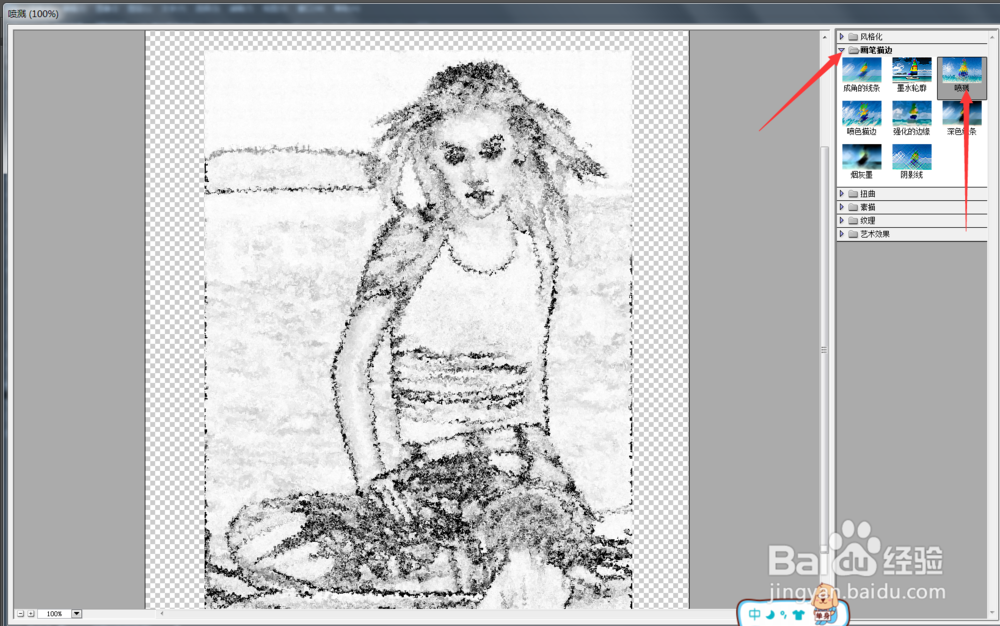


12、接下来把“图层0副本4”的图层混合模式选择为“叠加”
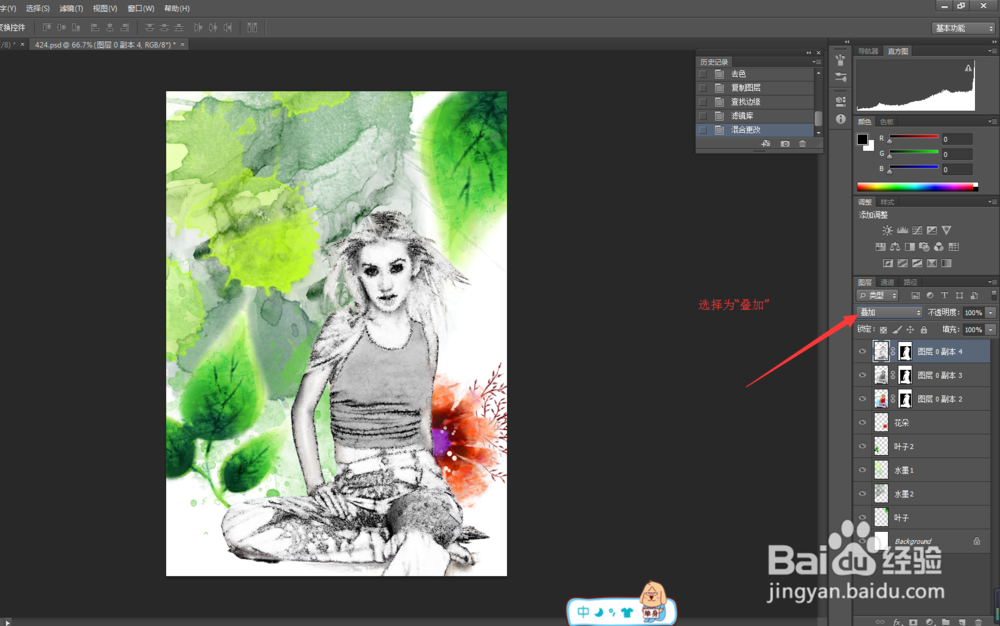
13、接着对“图层0副本3”进行“滤镜”>“模糊”>“方框模糊”,把模糊半径设置为30像素
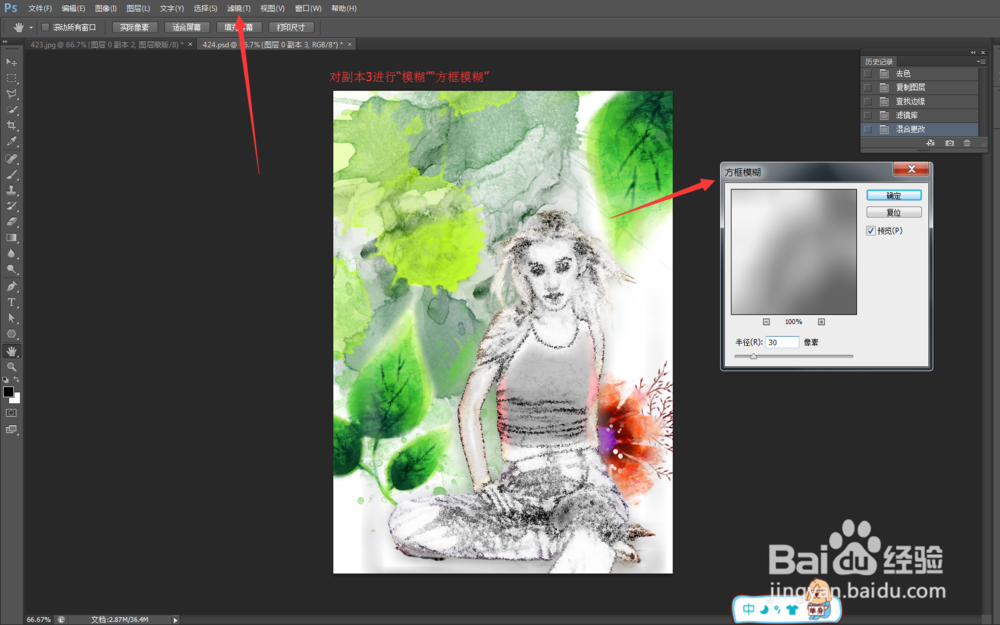
14、把“图层0副本3”的图层混合模式选择为“柔光”
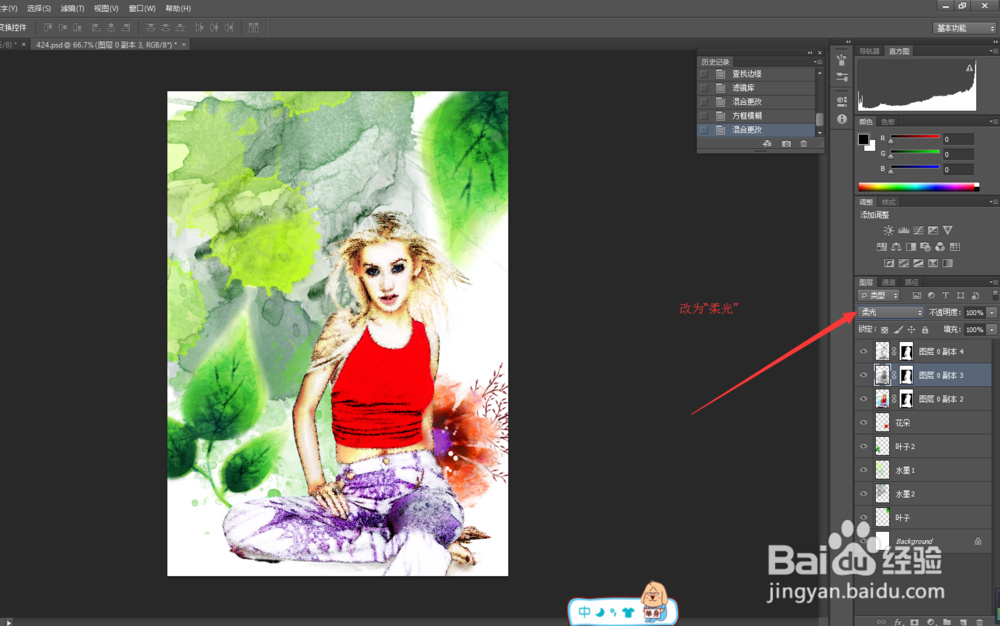
15、将“图层0副本2”的不透明度调为“80%”。到这,一张水墨画效果图就制作好了,接下来就是一些细节的调整
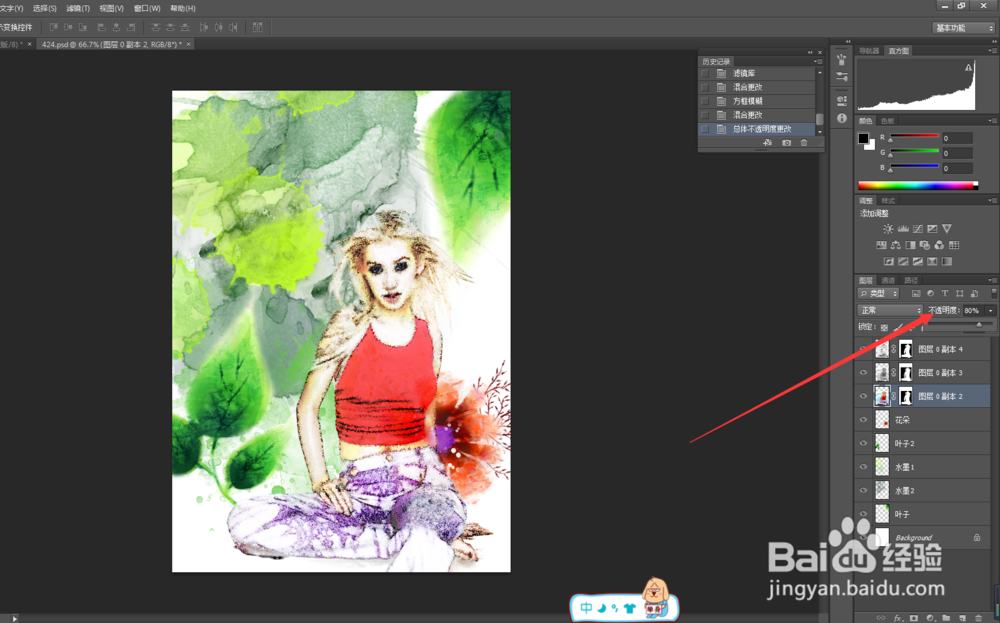
声明:本网站引用、摘录或转载内容仅供网站访问者交流或参考,不代表本站立场,如存在版权或非法内容,请联系站长删除,联系邮箱:site.kefu@qq.com。
阅读量:24
阅读量:159
阅读量:56
阅读量:146
阅读量:26